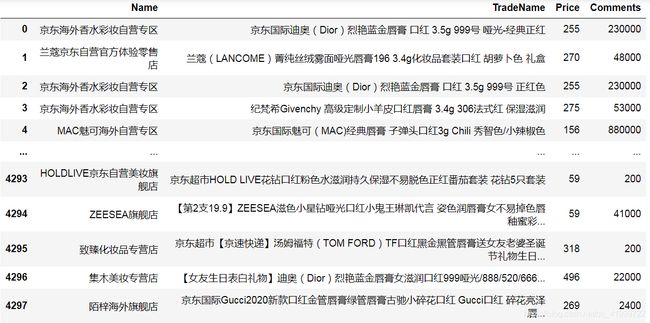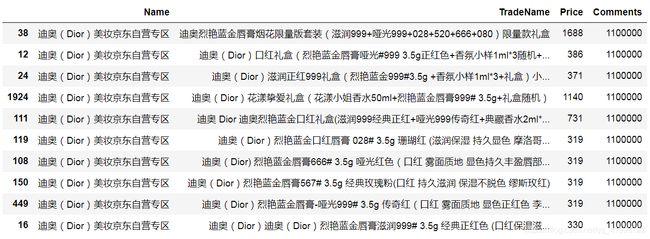Python数据分析案例 对京东商城口红的分析与绘图
接着上一篇文章,这里对爬取到的数据进行简单的数据分析
开发环境:jupyter
导入依赖的包
%matplotlib inline
# 数据处理
import pandas as pd
import numpy as np
# 绘图
import matplotlib.pyplot as plt
# 分词
import jieba
# 云图
from wordcloud import WordCloud
from imageio import imread
数据处理
# 设置中文字体
plt.rcParams['font.family']=['sans-serif']
plt.rcParams['font.sans-serif']=['SimHei']
# 读取文件
df = pd.read_csv('口红.csv',header=None,names=['Name','TradeName','Price','Comments'])
# 去空值NaN (去重直接在Excel上解决的,去重用drop_duplicates方法)
df.dropna(how='any',inplace=True)
# 处理评论数
# 这里遇到一个困难 数据中有NaN值导致无法使用函数处理字符串
def deal_num(num):
if '万' in num:
if '.' in num :
num = num.replace('.','').replace('万','000')
else:
num = num.replace('.','').replace('万','0000')
return num
# 去除+
df['Comments'] = df['Comments'].str.strip('+')
# 替换.和万
df['Comments'] = df['Comments'].apply(deal_num)
# 转换数据类型 (这里转换数据类型是为了后续的排序)
df.Comments = df.Comments.astype('int64')
df.Price = df.Price.astype('int64')
散点图
p = df.groupby('Price')['Name'].count()
# 筛选出价格计数大于10个的Price
y = p [p>10]
# 价格分布散点图
x = p.index.tolist()
plt.figure(dpi=200)
plt.scatter(x,p,c='b')
plt.xlabel('价格')
plt.ylabel('数量')
plt.title('京东口红各价位数量统计分布')
plt.savefig('价格统计.jpg')

可以看出大部分口红的价格趋近于500,这样还不是很明显,接下来用饼图来显示
饼图
# 饼图 百分比
sum = df.Price.count()
# 计算百分比
a = df.Price[df.Price<200].count()/sum
b = df.Price[(df.Price<400)&(df.Price>200)].count()/sum
c = df.Price[(df.Price>400)&(df.Price<1000)].count()/sum
d = df.Price[df.Price>1000].count()/sum
plt.figure(dpi=150)
sizes = (a,b,c,d)
labels = ['0-200','200-400','400-1000','>1000']
# 偏移出饼块
explode= (0.05,0.1,0.3,0.4)
plt.pie(sizes,labels=labels,shadow=True,startangle=90,autopct='%1.1f%%',explode=explode)
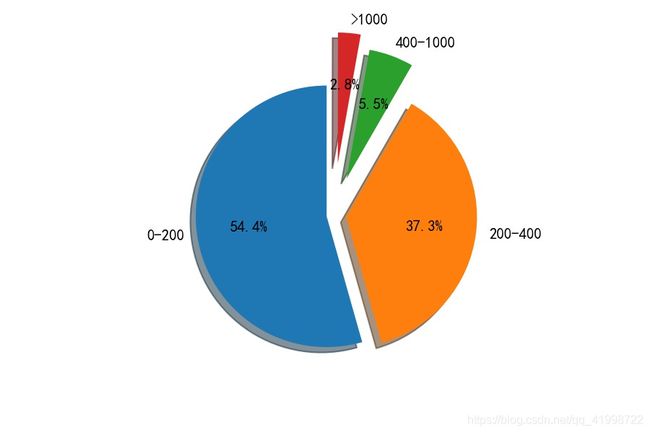
价格0-200的分布最多,其次是200-400 如果是你你会选择什么价位的口红送人?
销量top10
(因为这里是用评论数代替的销量,所以不够准确)
# 销量前十的口红商品名
top = df.sort_values(by='Comments',ascending=False)
top10 = top[0:10]
ko no Dior da
云图
#将所有商品标题转换为list
all_title = df.TradeName.values.tolist()
# 将所有商品名进行分词得到分词后的列表
title_list = []
for line in all_title:
title_cut = jieba.lcut(line)
title_list.append(title_cut)
# 调用停用词(自己定制停用词,即自己不想要的分词结果)
stopwords = open('stop.txt', 'r', encoding='gbk').readlines()
# 得到停用词列表
stop = []
for word in stopwords:
word = word.strip()
stop.append(word)
# 删除商品名中不想要的词或符号
new_title = []
# 把列表里的每行提取出
for line in title_list:
# 把每行每个单词提取出
new_line = []
for word in line:
if word not in stop:
new_line.append(word)
new_title.append(new_line)
# 把所有单词加入Series中
word_list = []
for line in new_title:
for word in line:
word_list.append(word)
df_word = pd.Series(word_list)
# 统计词出现的次数 (series类型)
new_df = df_word.value_counts()
# 转变为字典类型 取前2~100(1是空白)
df_dict = dict(new_df[1:101])
# 设置生成云图大小
plt.figure(figsize=(10,8),dpi=500)
# 读取背景图片
pic = imread('girl.png')
# 设置
wc = WordCloud(
scale=4, # 比例尺 让字体变清晰
background_color='white',# 设置背景颜色
mask = pic,# 设置背景图片
font_path="simhei.ttf",# 字体
max_words=200, # 设置最大现实的字数
max_font_size=80,# 设置字体大小最大值
random_state=30# 设置有多少种随机生成状态,即有多少种配色方案
)
# 填词
wc = wc.fit_words(df_dict)
# 显示图片
plt.imshow(wc, interpolation='bilinear')
plt.axis('off')
# 保存图片
plt.savefig('云图.jpg')

以上就是对自己爬取到的数据进行的一些分析与绘图,当然还有很多深层次的东西,不能光靠评论数和价格来表现出来
由于时间关系,也没有对代码进行封装,但是方法就是这样,很多功能可以以此类推。欢迎大家提出意见和看法